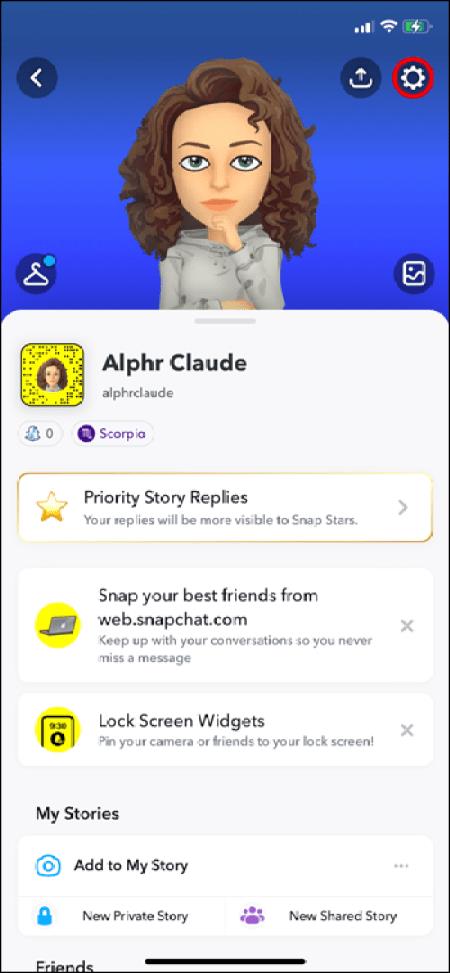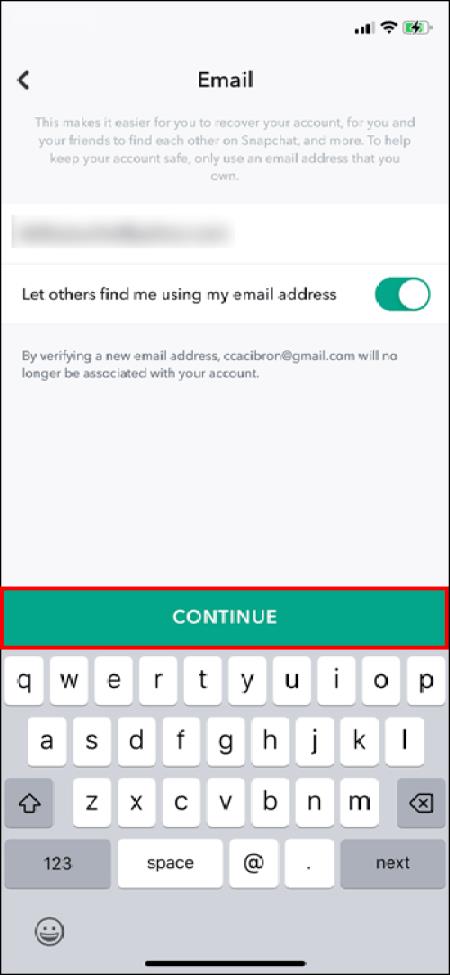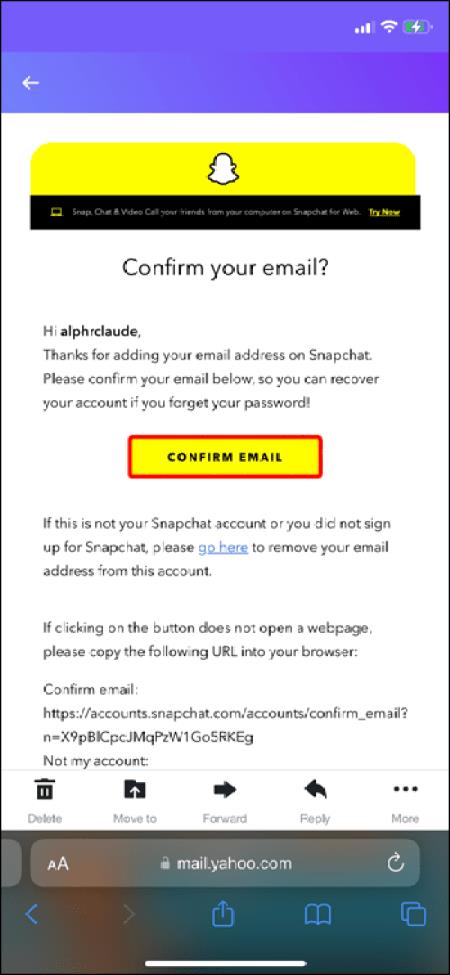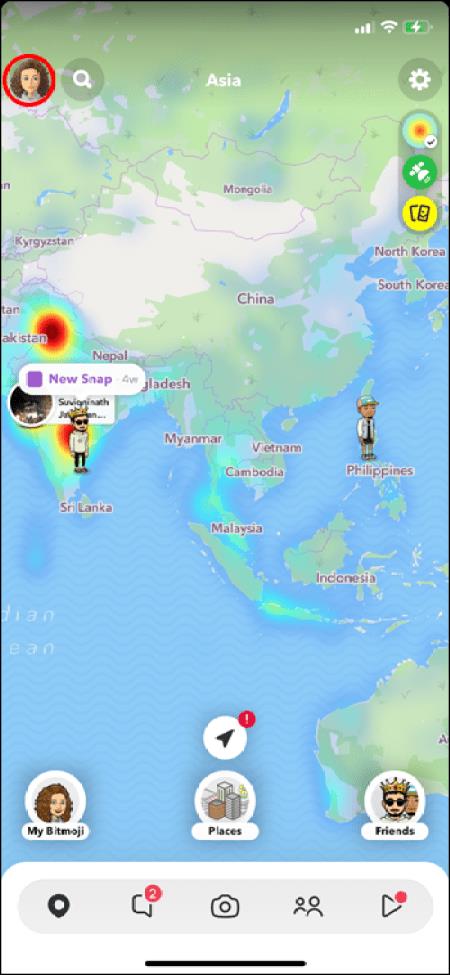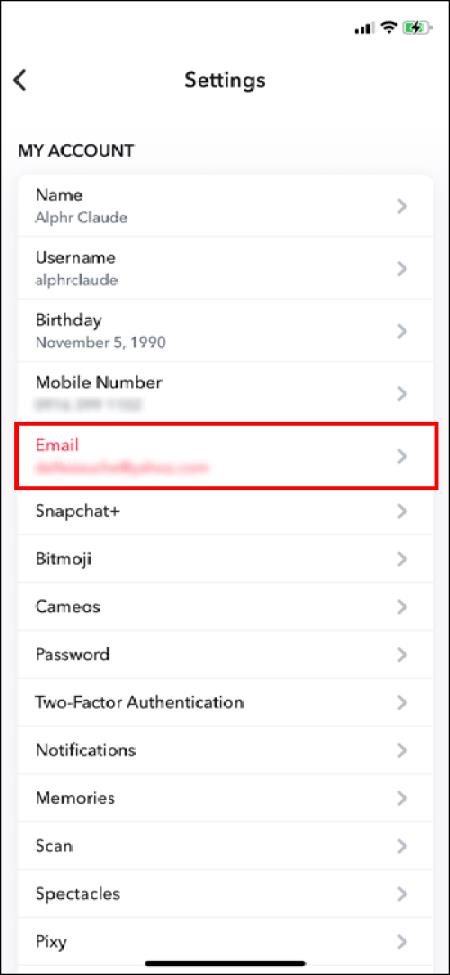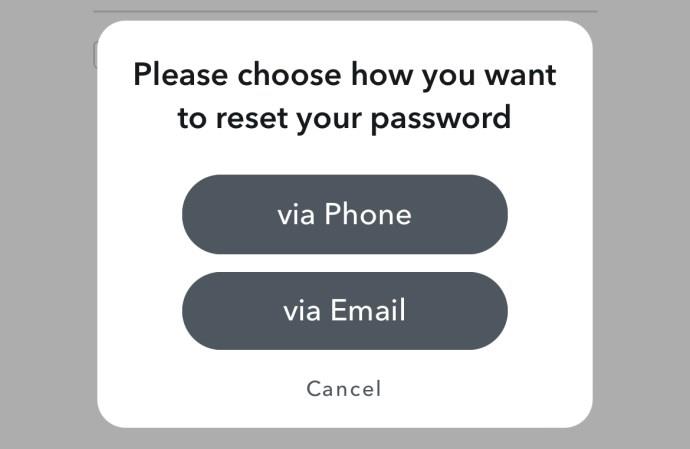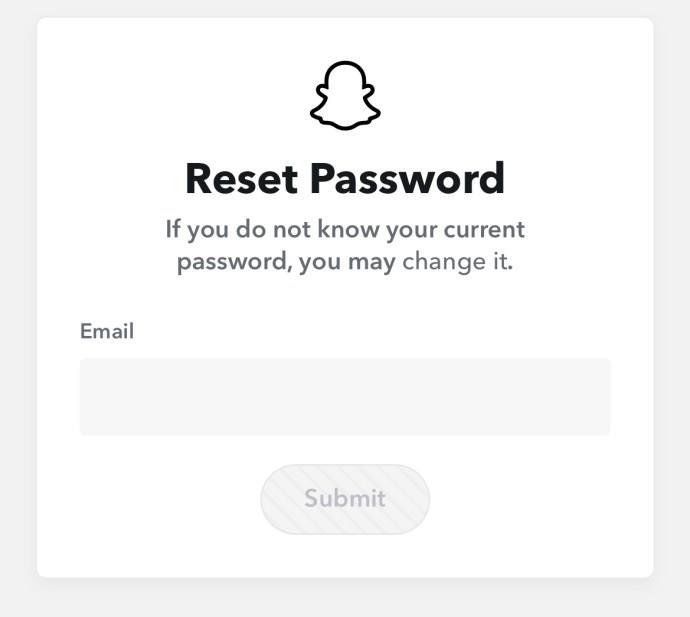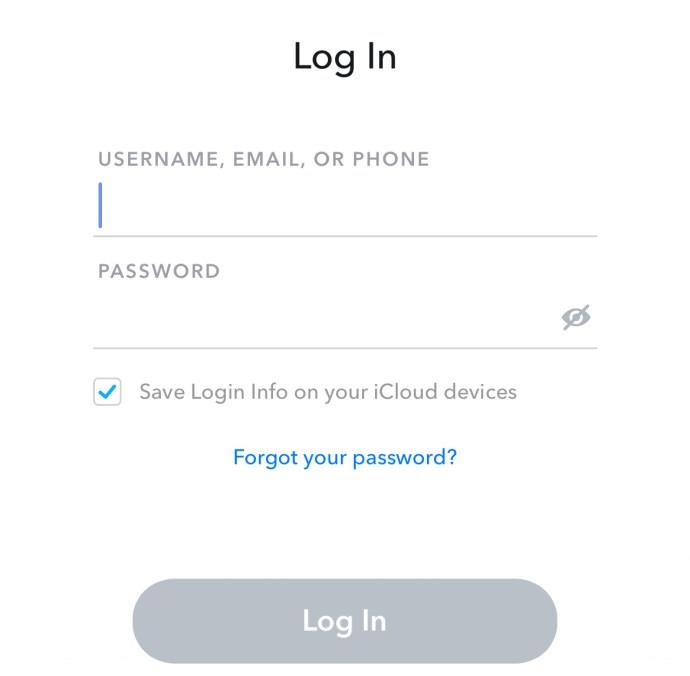Hvis du gerne vil vide, hvordan du erstatter en e-mailadresse, der er knyttet til din Snapchat-konto, er du på det rigtige sted. De fleste apps kræver, at du logger ind med en e-mailadresse, og Snapchat er ikke anderledes. Du kan kun bekræfte din Snapchat-konto med en legitim e-mailadresse. Men ned ad linjen skal du muligvis ændre den e-mail-konto, der er knyttet til din Snapchat-konto. Hvordan ville du gøre det? Følg denne guide for at lære hvordan.

Sådan ændrer du din Snapchat-mailadresse
Hvis du af en eller anden grund har brug for at erstatte din Snapchat-e-mail, kan du følge nedenstående trin for at gøre det. Husk dog, at Snapchat kræver, at du bekræfter din nye e-mailadresse, så brug et ID, som du har adgang til. Opret en ny e-mail-konto, hvis det er nødvendigt.
- Åbn Snapchat, og vælg derefter Bitmoji- ikonet.
- Tryk på ikonet Indstillinger på din profilside .
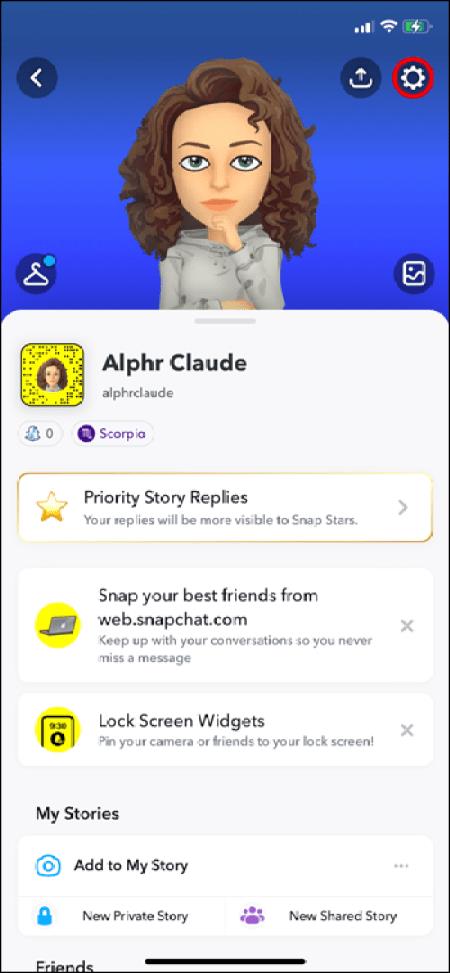
- På indstillingssiden skal du søge efter indstillingen E-mail .
- På din e- mail-side skal du slette din nuværende e-mailadresse og tilføje en ny. Tryk derefter på Fortsæt .
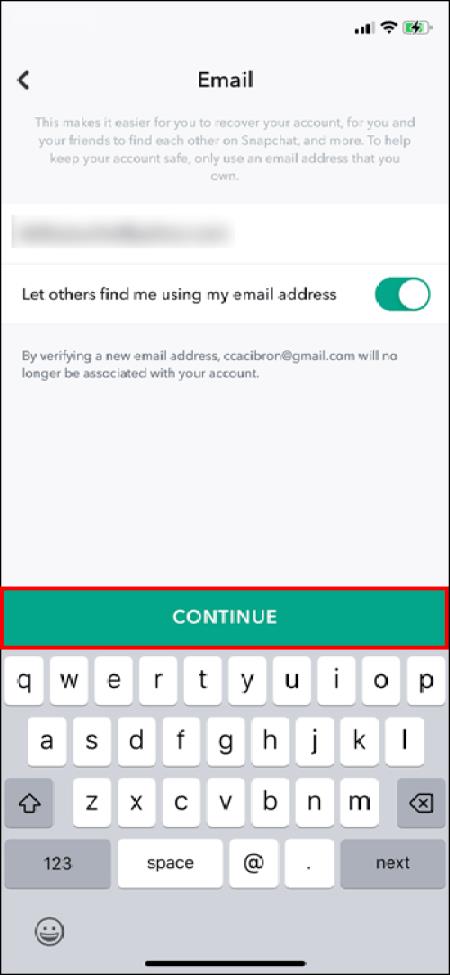
- Log ind på den e-mail-konto, du lige har føjet til din Snapchat-konto. Du skulle have modtaget en bekræftelses-e-mail.
- Klik på linket, og tryk på Bekræft e-mail.
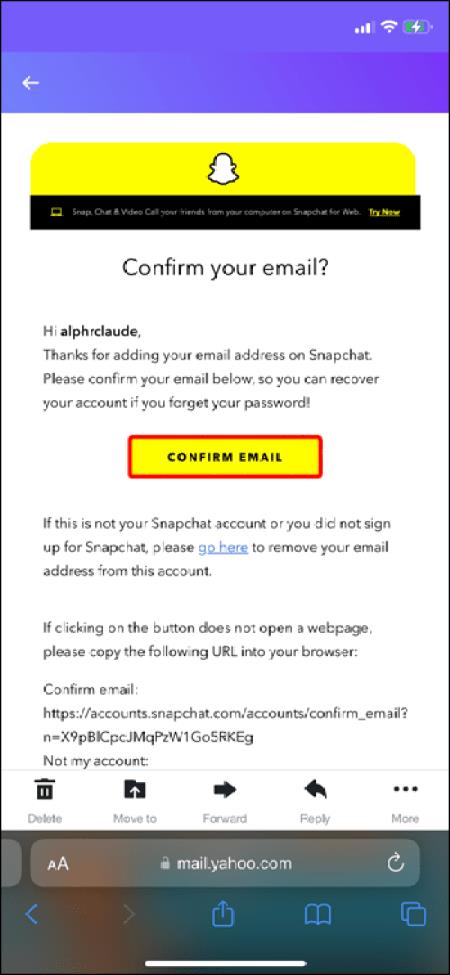
- Der åbnes en ny side, der viser en besked om, at du har bekræftet din e-mailadresse. I nogle tilfælde skal du muligvis logge ind på din Snapchat-konto for at bekræfte.
Sådan skjuler du den e-mail-adresse, der er knyttet til din Snapchat-konto
Andre Snapchat-brugere kan søge efter dig på platformen ved hjælp af din e-mailadresse. Men dette kan være et problem. For eksempel kan du have brugt din arbejdsmail-adresse til at tilmelde dig Snapchat, men du vil ikke have, at dine arbejdskolleger finder dig på platformen. For at forhindre dette i at ske, skal du skjule din Snapchat-e-mailadresse, hvilket er relativt enkelt.
- Åbn din Snapchat-app.
- Tryk på Bitmoji- ikonet.
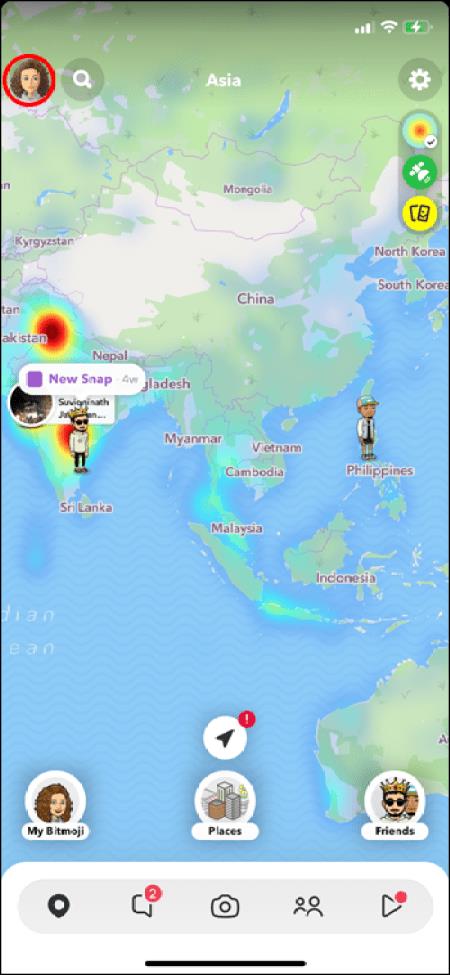
- På din profilside skal du trykke på ikonet Indstillinger .
- På indstillingssiden skal du trykke på E-mail- indstillingen nederst.
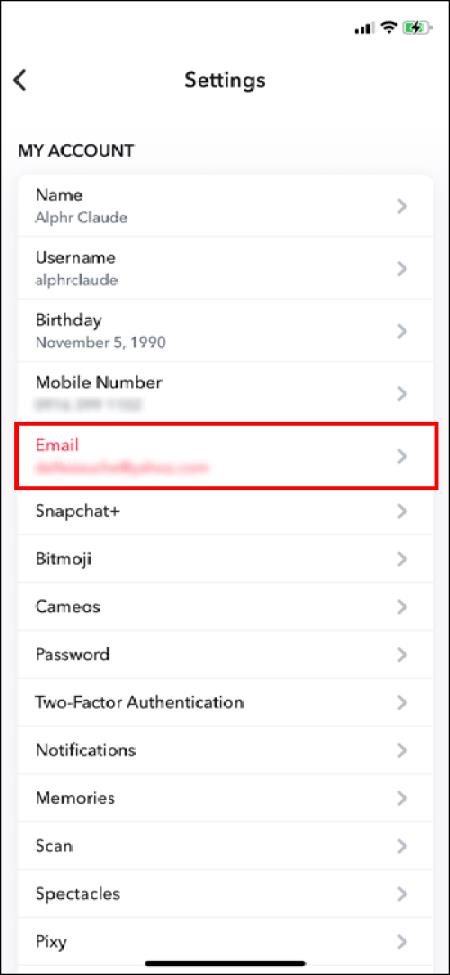
- Slå indstillingen Lad andre finde mig ved hjælp af min e-mailadresse fra.
Nu vil ingen Snapchat-brugere være i stand til at søge efter dig ved at bruge den e-mailadresse, der er knyttet til din Snapchat-konto.
Sådan nulstiller du din Snapchat-adgangskode via e-mail
Hvis du af en eller anden grund har brug for at nulstille din Snapchat-adgangskode, kan du gøre det ved at følge disse trin:
- Tryk på Har du glemt din adgangskode? Vælg e-mail som en metode til at nulstille din adgangskode.
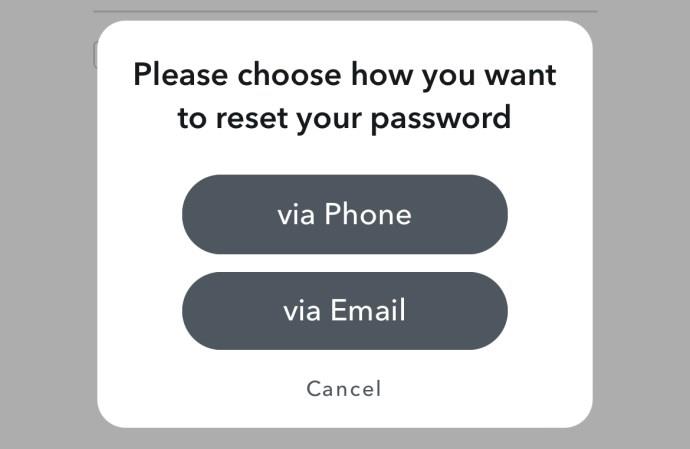
- Tjek din e-mail for et link til nulstilling af adgangskode.
- Klik på e-mail-linket, og indtast derefter din nye adgangskode.
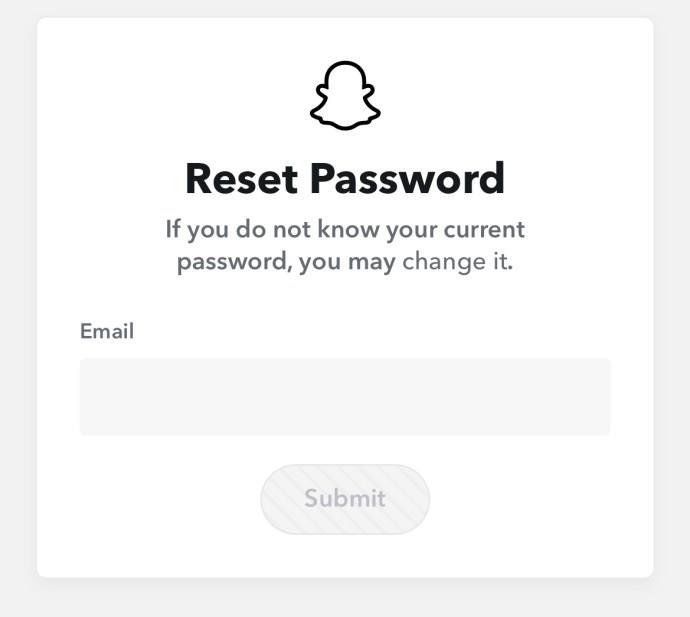
Sådan logger du på Snapchat uden en e-mail-adresse
Hvis du forsøger at logge ind på din Snapchat-konto, men du har glemt din e-mailadresse, kan du logge ind med det mobilnummer, der er knyttet til din Snapchat-konto . Indtast nummeret og din adgangskode, og du får adgang til din Snapchat-konto, og udskift derefter din e-mailadresse med en ny.
Sådan genaktiveres en deaktiveret Snapchat-konto
Hvis du har deaktiveret din Snapchat-konto, og der er gået 30 dage eller mindre, kan du nemt genaktivere den ved at logge ind på din Snapchat-konto med dit brugernavn og adgangskode. Du kan ikke logge ind med din e-mailadresse, da din konto blev deaktiveret; din eneste mulighed er at bruge brugernavnet og adgangskoden. Når din konto er genaktiveret, kan du logge ind med den e-mailadresse, der er knyttet til din konto.
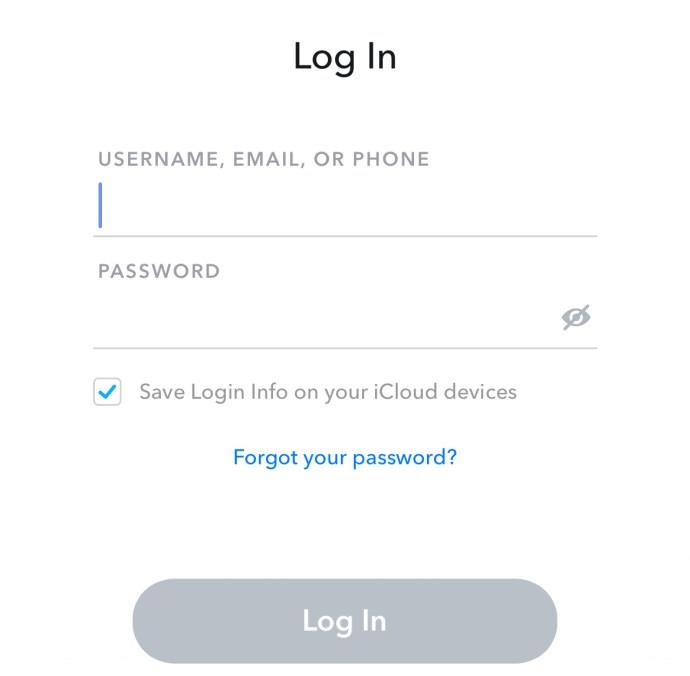
Det kan tage 24 timer for Snapchat at genaktivere en deaktiveret konto.
Flere mislykkede log-ins kan midlertidigt deaktivere din Snapchat-konto
Flere mislykkede loginforsøg kan føre til, at Snapchat midlertidigt deaktiverer din konto. Her er hvorfor:
- Forkerte loginoplysninger kan forhindre dig i at logge ind på din konto. Og hvis du bliver ved med at prøve at logge ind med de forkerte detaljer, deaktiverer Snapchat din konto midlertidigt. I sådanne tilfælde bør du vente lidt, bekræfte loginoplysningerne og derefter prøve at logge ind igen.
- Snapchat kan låse din konto, hvis den mener, den er blevet hacket. Dette gøres for din kontos sikkerhed og for at sikre, at Snapchat er sikkert og sjovt for alle.
Link altid et e-mail-id til din Snapchat-konto
Måske har du glemt adgangskoden til din e-mail-konto, eller du bruger den bare ikke længere og har en ny. Der er mange grunde til, at du kan få brug for at ændre din kontos e-mailadresse, den største er, hvis en anden bruger din Snapchat-konto . Det er vigtigt at have adgang til den e-mailadresse, der er knyttet til din Snapchat-konto, til verifikations- og sikkerhedsformål. Det betyder, at du muligvis skal erstatte e-mailadressen med en, der er aktuel og fuldt tilgængelig. Det er en nem proces at følge de trin, der er nævnt i denne artikel.
Ofte stillede spørgsmål
Hvorfor skal jeg tilføje min e-mailadresse til min Snapchat-konto?
Tilføjelse af en gyldig e-mailadresse til din Snapchat-konto er afgørende, da det hjælper dig med at få adgang til din konto til enhver tid og sikrer, at du har fuld kontrol over den.
Hvorfor er min Snapchat-konto blevet låst permanent?
Hvis du forsøger at logge ind på din Snapchat-konto, og en besked fortæller dig, at din konto er låst permanent, skyldes det, at Snapchat har registreret aktivitet, der kunne have overtrådt deres servicevilkår og fællesskabsretningslinjer.
Hvad skal jeg gøre, hvis min konto er blevet kompromitteret?
Hvis du forsøger at komme ind på din Snapchat-konto, og du ser en meddelelse, der informerer dig om, at din konto er blevet kompromitteret, skal du kontakte Snapchat-support og udfylde en formular. De vil e-maile dig.
Årsager til en fejlmeddelelse, når du logger ind på Snapchat
Der er et par grunde til, at du kan have problemer med at logge ind på din Snapchat-konto. Normalt, når dette sker, vil du modtage en fejlmeddelelse, der fortæller dig, hvorfor du har et problem med at logge ind, og hvordan du løser problemet. Her er nogle grunde til, at du kan have problemer med at få adgang til din Snapchat-konto.